|
|
Windows 8 / 8.1でファイルを検索しても見つからない場合の対処方法 | ||
Windows 8 / 8.1でファイルを検索しても見つからない場合の対処方法 |
|
Q&A番号:016821 更新日:2018/06/08 |
 | Windows 8 / 8.1で、ファイルを検索しても見つからない場合の対処方法について教えてください。 |
 | ファイルを検索しても見つからない場合は、ファイル検索時に使用する「インデックス」の検索範囲や検索対象を変更し、再検索を行ってください。 |
はじめに
Windowsでは、ファイル検索を短時間で行うために、ファイル名や更新日時など各ファイルの詳細情報を記録しておく「インデックス」という機能が用意されています。
Windows 8 / 8.1では、インデックスを利用してファイルの検索を行うため、インデックスが作成されていない場所に保存されたファイルは検索しても見つからない場合があります。
ファイルの検索がうまくいかない場合は、インデックスが作成されていない場所を検索し直したり、インデックスの作成範囲を増やしたりして、目的のファイルが検索結果に表示されるか確認してください。
操作手順
Windows 8 / 8.1でファイルを検索しても見つからない場合は、以下の情報を参照してください。
以下の項目を確認してください。
1. インデックスが作成されていない場所を検索する
インデックスが作成されていない場所を検索するには、以下の操作手順を行ってください。
※ ここではWindows 8.1の画面で案内していますが、 Windows 8でも同様の操作が行えます。
タスクバーから「エクスプローラー」をクリックします。
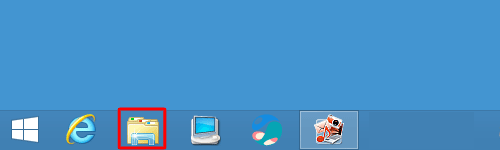
「エクスプローラー」が表示されます。
画面右上の「検索」ボックスに検索したいファイルの名前を入力して、検索結果に「検索条件に一致する項目はありません」と表示されたことを確認します。
ここでは例として、「NEC_picture」と入力します。
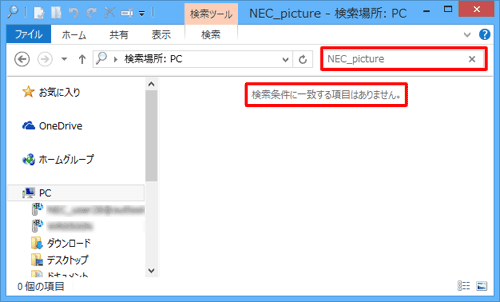
リボンから「検索」タブをクリックし、「オプション」グループの「詳細オプション」をクリックして、表示された一覧の「インデックスが作成されていない場所」欄から検索場所に追加したい項目にチェックを入れます。
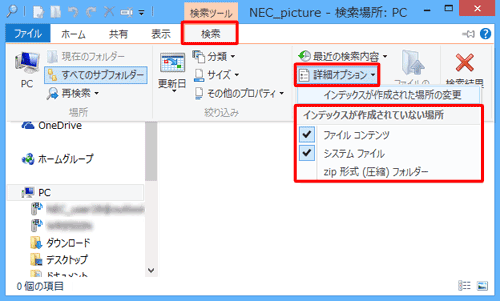
以上で操作完了です。
指定した場所での検索結果が表示されるので、目的のファイルが検索できたことを確認してください。

補足
検索結果が複数表示され見つからない場合は、更新日や分類、サイズなどで検索範囲を絞り込んで検索できます。
また、「再検索」をクリックし、表示された一覧からほかの検索範囲を選択して検索する方法もあります。
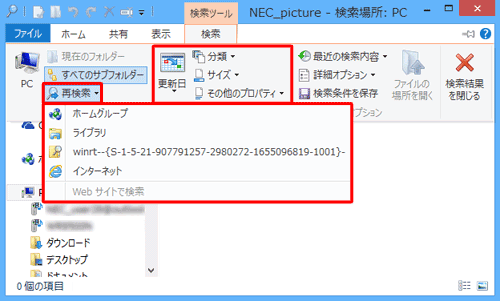
2. インデックスの作成範囲を変更する
インデックスは、ライブラリフォルダー、電子メール、オフラインファイルなどの一般的なファイルに対して作成されますが、インデックスの作成対象となる場所を変更、追加することで、検索対象を広げることができます。
インデックスの作成範囲を変更するには、以下の情報を参照してください。
 Windows 8 / 8.1でインデックスが作成される場所を追加する方法
Windows 8 / 8.1でインデックスが作成される場所を追加する方法
インデックスの作成範囲を変更したら、検索ボックスに検索キーワードを入力し、検索結果が表示されることを確認してください。
3. インデックスを再構築する
ファイル検索時に使用するインデックスに破損または誤りがあると、ファイルやフォルダーが正しく検索できない場合があります。
現在作成されているインデックスを削除し、最新の状態に再構築することで、目的のファイルが検索されるか確認してください。
インデックスを再構築する方法については、以下の情報を参照してください。
 Windows 8 / 8.1でファイル検索に使用するインデックスを再構築する方法
Windows 8 / 8.1でファイル検索に使用するインデックスを再構築する方法
このQ&Aに出てきた用語
|
|
|











